MacBooki aku tühjeneb unerežiimis? 9 viisi selle parandamiseks!
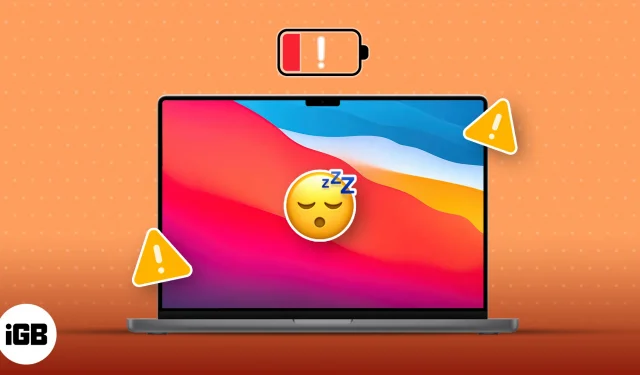
Kas olete kunagi kogenud segadust tekitavat kogemust, kui sulgesite oma Maci ööseks, arvates, et see on terve ja terve, et siis ärgates näha, et selle aku on tühi? Olen seal üsna sageli käinud, nii et proovisin ja katsetasin mõningaid lahendusi. Nagu tõeline sõber, olen siin, et jagada lihtsaid parandusi, mis aitasid mul lahendada unerežiimis MacBooki aku tühjenemise probleemi.
- Ühendage USB-tarvikud oma Macist lahti
- Keela ajutiselt Bluetooth
- Värskendage macOS-i ja rakendusi
- Keela märguanded
- Otsige und takistavaid rakendusi/protsesse
- Kontrollige oma Maci pahavara suhtes
- Kontrollige oma Maci aku tervist
- Lülitage funktsioon Power Nap välja
- Muud levinud parandused
1. Ühendage USB-tarvikud Macist lahti
USB-välisseadmed, nagu draivid või donglid, võivad olla põhjuseks, miks teie MacBooki aku puhkerežiimis tühjeneb. Siin on lihtne liigutus, mis võib selle lihtsalt äratada.
Kõik, mida pead tegema, on järgima kiiret USB-brigaadi lahtiühendamist, et Mac saaks ilusti magada.
2. Keelake ajutiselt Bluetooth
Niisiis, kas olete märganud, et teie MacBooki aku hakkab tühjaks saama, samal ajal kui see väidetavalt uinutab? Üks trikk, mida võiksite proovida, on Bluetoothi ajutine keelamine. See võib rüübata oodatust rohkem mahla isegi siis, kui sülearvuti magab.
Bluetoothi väljalülitamiseks Macis tehke järgmist.
- Minge juhtkeskusesse → valige Bluetooth .
- Lülitage Bluetoothi kõrval olev nupp välja .
Teise võimalusena võite navigeerida ka Apple’i logo juurde → Valige Süsteemi sätted → Klõpsake Bluetooth → Lülita Bluetoothi kõrval olev nupp välja .
3. Värskendage macOS-i ja rakendusi
Kui teie Maci aku saab üleöö tühjaks, saate teha järgmist. Värskendage oma Maci operatsioonisüsteem ja rakendused uusimatele versioonidele.
Kuigi on vigu, mille tõttu teie Mac kulutab rohkem akut, kui peaks, pakuvad uusimad värskendused nendele lahendusi.
4. Keela märguanded
Teine puhkerežiimis toite tühjenemise põhjus võib olla Maci teavitushoiatused. Need märguanded võivad teie MacBooki unerežiimist äratada, ekraani aktiveerida ja osa selle mahlast ära kasutada.
Lisaks aitavad teatised energiat vähendada, säilitades võimalike hoiatuste kontrollimiseks käimasolevaid taustaprotsesse.
MacBooki aku tööea säästmiseks saate oma Macis teavitused keelata . Lisaks, kui soovite oma Maci unerežiimis märguanded välja lülitada, järgige alltoodud samme.
- Klõpsake Apple’i logol ( ) → Valige Süsteemi sätted .
- Minge jaotisse Teavitused → Lülitage välja nupp Luba teavitused, kui ekraan on unerežiimis .
5. Leidke und takistavad rakendused/protsessid
Olen kindel, et olete teadlik, et mõned teie MacBooki rakendused ja funktsioonid peavad taustal aktiivseks jääma, isegi kui see on puhkerežiimis. Need funktsioonid ja rakendused aitavad tühjendada teie Maci akut, kui teie seade peaks uinakut tegema.
- Käivitage Spotlight (vajutades cmd + tühikuklahvi ).
- Otsige üles ja avage Activity Monitor .
- Klõpsake %CPU .
Nüüd vaadake, kas mõni rakendus kasutab rohkem kui 60% teie protsessorist. - Topeltklõpsake funktsioonil/rakendusel, mille soovite sulgeda.
- Valige Lõpeta .
- Kinnitage, valides Lõpeta .
6. Kontrollige oma Maci pahavara suhtes
Pahatahtlikud asjad, nagu viirused, troojalased ja reklaamvara, võivad teie akut tõsiselt tühjendada. Need salakavalad segajad töötavad tavaliselt kulisside taga, seega on hea mõte oma Macile turvakontroll teha. Aga hei, ära muretse! Nende parimate Maci viirusetõrjetarkvarade abil saate hõlpsalt oma Macile kiiresti pahavarakontrolli teha . Teie aku tänab teid!
7. Kontrollige oma Maci aku seisundit
Kui olete teinud kõik, mida soovitasin unerežiimi aku tühjenemise probleemi lahendamiseks, kuid tulemusteta, võib probleem olla aku ise.
Akud ei püsi vananedes igavesti tugevad. Nad kaotavad osa oma jõust ega suuda energiat nii tõhusalt kinni hoida. See toob kaasa aku kiirema kadumise isegi siis, kui sülearvuti magab. Kuid pole vaja stressi, sest Apple’il on lihtne viis teie MacBooki aku seisundi kontrollimiseks .
8. Lülitage funktsioon Power Nap välja
Kui teil on Inteli-põhises Macis unerežiimi aku tühjenemise probleem, võib funktsiooni Power Nap peatamine aidata akut säästa.
Power Nap võimaldab taustal teha selliseid asju nagu meilide kontrollimine ja varundamine, isegi kui see töötab akutoitel ja magab. Mõnikord on see mugav, kuid tavaliselt tähendab see lihtsalt seda, et teie MacBooki aku saab kogu aeg tühjaks. Power Napi väljalülitamiseks tehke seda.
- Klõpsake Apple’i logol () → Valige Süsteemi sätted .
- Avage Aku → Klõpsake Valikud .
- Avage rippmenüü valiku Enable Power Nap kõrval .
- Valige kas Mitte kunagi või Ainult toiteadapteril .
9. Muud levinud parandused
- Taaskäivitage oma Mac: mõnikord võivad vidinad teie töö segamini ajada ja teid häirida. Kuigi selle parandamiseks on palju lahendusi, võib selle taaskäivitamine olla parim valik. Öelge aku tühjenemisele EI, taaskäivitades oma Maci. Usalda mind; säästate siin palju oma aega ja vaeva.
- Lähtestage oma MacBook: kui miski muu pole töötanud ja te ei tea, mida teha, soovitan Maci lähtestada . See sisuliselt kustutab selle ja viib selle tagasi olekusse, milles see algselt kätte sai.
KKK-d
Kas mu MacBook läheb unerežiimi, kui ma kaane sulgen?
Kaane sulgemine peaks teie MacBookis käivitama unerežiimi. Siiski võib esineda juhtumeid, kus seda erinevate probleemide tõttu ei juhtu.
Kas ma näen unerežiimis ebatavalist käitumist, kui MacBooki aku tühjeneb unerežiimis?
Jah, kui teie aku on rikutud või rikkis, võib sellel olla raskusi laengu tõhusa hoidmisega. Järelikult võib see põhjustada ootamatut käitumist, kui teie MacBook on puhkerežiimis.
Kas on normaalne, et minu MacBooki aku tühjeneb unerežiimis?
Jah, väike Maci aku tühjenemine on puhkerežiimis normaalne. Seda võib seostada taustaülesannetega ja süsteemihooldusega, mis jätkuvad.
See on kõik!
Olen kindel, et ülaltoodud parandused aitasid teil probleemi lahendada. Kui see nii ei ole, saate teha veel ühe asja – abi saamiseks võtke ühendust Apple’i toega . Sealsed eksperdid oskavad teid õiges suunas juhtida. Lisaks vaadake jaotist Loe edasi, et näha oma Maci kohta rohkem informatiivseid postitusi.



Lisa kommentaar